在 Linux 上给用户赋予指定目录的读写权限
| 2017-05-07 21:04:05 评论: 1

在上篇文章中我们向您展示了如何在 Linux 上创建一个共享目录。这次,我们会为您介绍如何将 Linux 上指定目录的读写权限赋予用户。
有两种方法可以实现这个目标:第一种是 使用 ACL (访问控制列表) ,第二种是创建用户组来管理文件权限,下面会一一介绍。
为了完成这个教程,我们将使用以下设置。
- 操作系统:CentOS 7
- 测试目录:
/shares/project1/reports - 测试用户:tecmint
- 文件系统类型:ext4
请确认所有的命令都是使用 root 用户执行的,或者使用 sudo 命令 来享受与之同样的权限。
让我们开始吧!下面,先使用 mkdir 命令来创建一个名为 reports 的目录。
# mkdir -p /shares/project1/reports
使用 ACL 来为用户赋予目录的读写权限
重要提示:打算使用此方法的话,您需要确认您的 Linux 文件系统类型(如 ext3 和 ext4, NTFS, BTRFS)支持 ACL。
1、 首先, 依照以下命令在您的系统中检查当前文件系统类型,并且查看内核是否支持 ACL:
# df -T | awk '{print $1,$2,$NF}' | grep "^/dev"
# grep -i acl /boot/config*
从下方的截屏可以看到,文件系统类型是 ext4,并且从 CONFIG_EXT4_FS_POSIX_ACL=y 选项可以发现内核是支持 POSIX ACL 的。
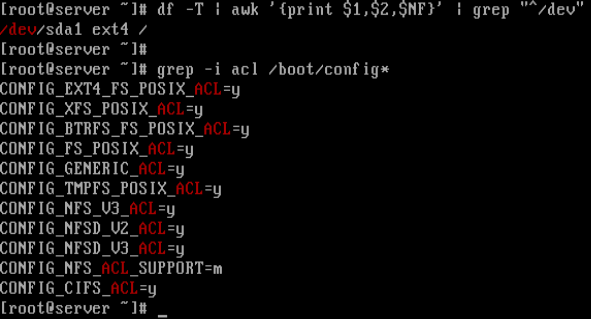
查看文件系统类型和内核的 ACL 支持。
2、 接下来,查看文件系统(分区)挂载时是否使用了 ACL 选项。
# tune2fs -l /dev/sda1 | grep acl

查看分区是否支持 ACL
通过上边的输出可以发现,默认的挂载项目中已经对 ACL 进行了支持。如果发现结果不如所愿,你可以通过以下命令对指定分区(此例中使用 /dev/sda3)开启 ACL 的支持。
# mount -o remount,acl /
# tune2fs -o acl /dev/sda3
3、 现在是时候指定目录 reports 的读写权限分配给名为 tecmint 的用户了,依照以下命令执行即可。
# getfacl /shares/project1/reports # Check the default ACL settings for the directory
# setfacl -m user:tecmint:rw /shares/project1/reports # Give rw access to user tecmint
# getfacl /shares/project1/reports # Check new ACL settings for the directory
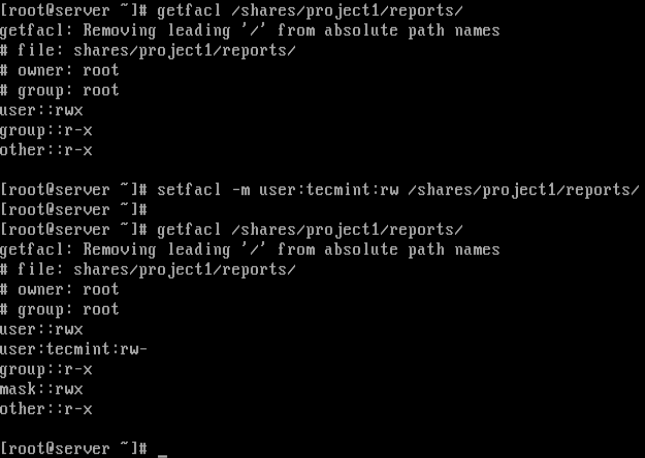
通过 ACL 对指定目录赋予读写权限
在上方的截屏中,通过输出结果的第二行 getfacl 命令可以发现,用户 tecmint 已经成功的被赋予了 /shares/project1/reports 目录的读写权限。
如果想要获取 ACL 列表的更多信息。可以在下方查看我们的其他指南。
现在我们来看看如何使用第二种方法来为目录赋予读写权限。
使用用户组来为用户赋予指定目录的读写权限
1、 如果用户已经拥有了默认的用户组(通常组名与用户名相同),就可以简单的通过变更文件夹的所属用户组来完成。
# chgrp tecmint /shares/project1/reports
另外,我们也可以通过以下方法为多个用户(需要赋予指定目录读写权限的)新建一个用户组。如此一来,也就创建了一个共享目录。
# groupadd projects
2、 接下来将用户 tecmint 添加到 projects 组中:
# usermod -aG projects tecmint # add user to projects
# groups tecmint # check users groups
3、 将目录的所属用户组变更为 projects:
# chgrp projects /shares/project1/reports
4、 现在,给组成员设置读写权限。
# chmod -R 0760 /shares/projects/reports
# ls -l /shares/projects/ #check new permissions
好了!这篇教程中,我们向您展示了如何在 Linux 中将指定目录的读写权限赋予用户。若有疑问,请在留言区中提问。
(题图:Pixabay,CC0)
